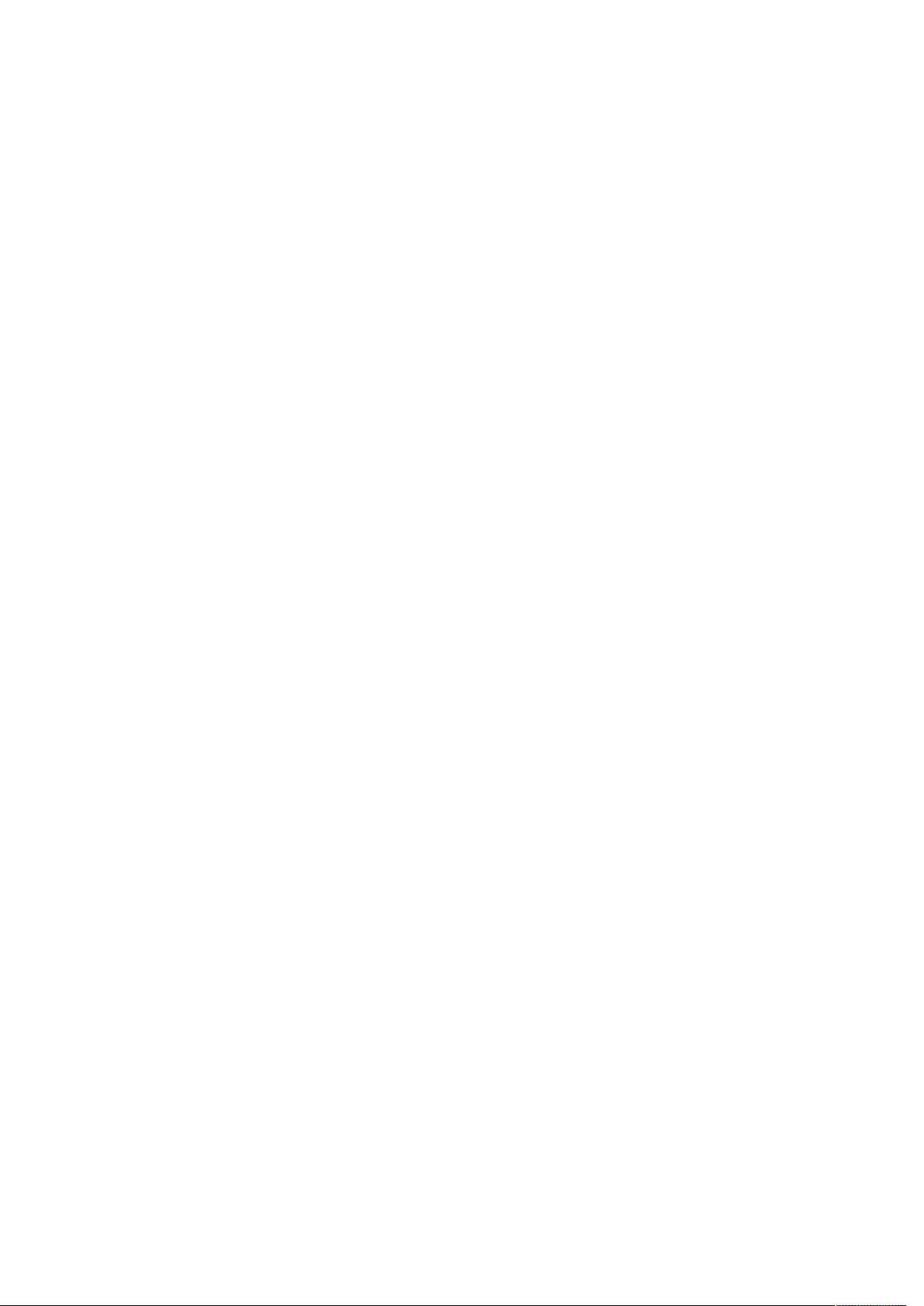Eclipse新手指南:完整步骤配置Android开发环境
本教程详细介绍了如何在Eclipse中配置和安装Android开发环境,适合初学者参考。首先,你需要准备必要的开发资源:
1. 最新Android SDK:
从官方Google网站下载适用于Windows的Android SDK(http://code.google.com/android/download.html)。解压缩后,确保将SDK的路径添加到Windows系统环境变量中,以便在命令行中直接访问SDK工具。
2. JDK版本:
因为某些问题在JDK5中存在,推荐安装JDK6(http://java.sun.com/javase/downloads/index.jsp),安装完成后,别忘了设置Java_HOME、CLASSPATH和PATH环境变量。
3. Eclipse IDE:
选择Eclipse 3.2或3.3作为Android开发环境(可以从http://www.eclipse.org/downloads/获取),因为这些版本支持Android开发。在Eclipse中安装ADT插件:
- 打开Eclipse,选择Help > Software Updates > Find and Install。
- 在弹出的界面中选择Search for new features to install,然后点击Next。
- 添加新的远程站点:输入https://dl-ssl.google.com/android/eclipse/,点击OK。
- 查看更新列表,选择Android Plugin > Eclipse Integration > Android Development Tools,点击Next。
- 接受许可协议,然后点击Next。
- 最后点击Install All进行安装,重启Eclipse完成插件安装。
4. 配置Android SDK属性:
- 重启Eclipse后,打开Window > Preferences,选择Android选项。
- 在Android属性面板中,点击Browse选择Android SDK的安装目录(不包括其中的Tools子目录)。
- 点击Apply并确认。
5. 设置Java JDK属性:
- 重复上述步骤,但这次选择Java选项,配置Java编译器的路径(JDK的bin目录)。
以上步骤确保了Eclipse的环境配置正确,现在你可以开始在Eclipse中创建和管理Android项目,进行应用程序的开发和调试。通过这个详细的教程,新手可以顺利地入门Android开发,并利用Eclipse这个强大的IDE进行高效工作。
2021-01-03 上传
2021-01-05 上传
点击了解资源详情
点击了解资源详情
点击了解资源详情
点击了解资源详情
wyfily521241
- 粉丝: 1
- 资源: 30
最新资源
- BottleJS快速入门:演示JavaScript依赖注入优势
- vConsole插件使用教程:输出与复制日志文件
- Node.js v12.7.0版本发布 - 适合高性能Web服务器与网络应用
- Android中实现图片的双指和双击缩放功能
- Anum Pinki英语至乌尔都语开源词典:23000词汇会话
- 三菱电机SLIMDIP智能功率模块在变频洗衣机的应用分析
- 用JavaScript实现的剪刀石头布游戏指南
- Node.js v12.22.1版发布 - 跨平台JavaScript环境新选择
- Infix修复发布:探索新的中缀处理方式
- 罕见疾病酶替代疗法药物非临床研究指导原则报告
- Node.js v10.20.0 版本发布,性能卓越的服务器端JavaScript
- hap-java-client:Java实现的HAP客户端库解析
- Shreyas Satish的GitHub博客自动化静态站点技术解析
- vtomole个人博客网站建设与维护经验分享
- MEAN.JS全栈解决方案:打造MongoDB、Express、AngularJS和Node.js应用
- 东南大学网络空间安全学院复试代码解析